
en de uitleg is geschreven in Microsoft Word.
Mocht je met een andere psp versie werken,
dan kunnen de instellingen anders zijn dan in deze les.
Deze les is getest door Marja
Dank je wel hiervoor.
De Tube’s mocht ik van Jhanna gebruiken,
haar deel site vinden jullie
https://groups.yahoo.com/neo/groups/JHanna_Tubes/info
op deze link.

Tube’s,
kleurenstaaltje
Het uiltje,
JHanna_200_Bossoinard_040909.
JHanna_200_Bossoinard_040909flower
430127_421041284621639_1800841160_n
Filter,
Unlimited 2.0, Simple,
Unlimited 2.0, mura’s Seamless,
Mura’s Meister, cloud.
Masker.
20/20
Selectie’s,
Selectie Lydia 27,
Selectie Lydia 28,
Selectie Lydia 30,
Selectie Lydia 31,
Zo we gaan beginnen open je tube’s in psp zorg dat je filters geïnstalleerd zijn, zet je selecties in de map waar jij je selecties hebt staan, en stel je kleuren in….
Voor grond kleur #eb8412
Achter grond kleur #741340
1. Zet je voorgrond kleur op verloop radiaal, H 0, herh. 5, geen vinkje bij omkeren.
Open een nieuwe afbeelding van 850 X 500 pixels.
Vul je afbeelding met je voorgrond verloop.
Effecten, insteekfilter Unlimited 2.0, Simple, aan de rechterkant kies je voor blintz.
Lagen, dupliceren, afbeelding spiegelen.
Zet je laagdekking in je lagen palet op 50.
Lagen, samenvoegen, omlaag samenvoegen.
2. Activeer je uiltje, bewerken, kopiëren.
Terug naar je grote afbeelding, selecties, alles selecteren.
Lagen, nieuwe rasterlaag.
Bewerken, plakken in selectie.
Selecties, niets selecteren.
Effecten, afbeelding effecten, naadloze herhaling, standaard instelling.
Aanpassen, vervagen, gausiaanse vervaging, bereik op 20.
Zet je laagdekking op 50.
Lagen, samenvoegen, alle lagen samenvoegen.
3. Selectie’s, selectie, laden/opslaan, selectie laden van schijf.
Zoek je selectie Lydia 28, luminantie van bron en selectie vervangen aan gevinkt.
Klik op laden.
Selecties, laag maken van selecties.
Zet deze laag op overlay en de laagdekking op 44.
Activeer je onderste laag (achtergrond)
Effecten, 3d effecten, slagschaduw V en H 3, dekking 80, vervaging 16, kleur zwart.
Herhaal met V en H - 3.
Selecties, niets selecteren, maar blijf op deze laag
4. Lagen, dupliceren.
Effecten, insteekfilter Unlimited 2.0, mura’s seamless, shift at random, met deze instellingen
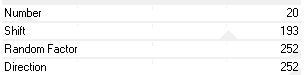
Zet deze laag in je lagen palet op zacht licht.
Lagen samenvoegen, omlaag samenvoegen.
5. Lagen, dupliceren. (werk verder op deze gedupliceerde laag)
Selectie’s, selectie, laden/opslaan, selectie laden van schijf.
Zoek je selectie Lydia 27, luminantie van bron en selectie vervangen aan gevinkt.
Klik op laden.
Selecties, omkeren.
Klik op delete op je toetsenbord.
Selecties, omkeren,
Aanpassen, vervagen, gausiaanse vervaging, bereik op 8.
Zet deze laag in je lagen palet op hard licht.
Selecties, niets selecteren.
6. Effecten, insteekfilter Unlimited 2.0, mura’s meister, shift at random, met deze instellingen:
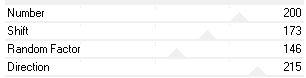
Afbeelding, vrij roteren, links, 90 graden, verder niets aangevinkt.
Effecten, vervormings effecten, golf met deze instellingen.
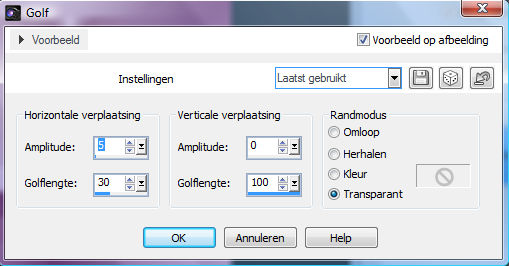
Aanpassen, scherpte, nog scherper.
Afbeelding, formaat wijzigen met 65%.
Effecten, afbeeldings effecten, verschuiving Horizontale verschuiving -294, vertikale verschuiving -8, aangepast en transparant aangevinkt.
7. Lagen dupliceren, lagen, schikken, vooraan.
Effecten, vervormings effecten, spiraal, -360 graden.
Herhaal vervormings effecten spiraal nog een keer.
Lagen, dupliceren, afbeelding, spiegelen.
Lagen, samenvoegen, omlaag samenvoegen.
Lagen, masker laden/ opslaan, masker laden van schijf zoek je masker 20 – 20 op, luminatie van bron, aanpassen aan laag en alle maskers verbergen aangevinkt.
Lagen, samenvoegen, groep samenvoegen.
Lagen, dupliceren.
Lagen, samenvoegen, omlaag samenvoegen.
8. Selectie’s, selectie, laden/opslaan, selectie laden van schijf. Zoek je selectie Lydia 28,
luminantie van bron en selectie vervangen aan gevinkt.
Klik op laden.
Activeer in je lagen palet kopie van raster 1 en klik op delete.
Selecties, niets selecteren.
9. Activeer je bovenste laag (groep- Kopie(2) van raster 1).
Lagen, nieuwe rasterlaag.
Selectie’s, selectie, laden/opslaan, selectie laden van schijf.
Zoek je selectie Lydia 30, luminantie van bron en selectie vervangen aan gevinkt.
Klik op laden.
Zet je voorgrond kleur op #e9b8d5 (je tweede kleur op je kleurenstaaltje)
Vul nu je selectie met je achtergrond kleur (#741340) en zet je mengmodus op hard licht.
Lagen, nieuwe rasterlaag.
Selecties, wijzigen, inkrimpen met 2 pixels.
Vul je selectie met je voorgrond verloop (want je hebt alleen je kleur veranderd).
Lagen, samenvoegen, omlaag samenvoegen.
10. Activeer je kleine uiltje, bewerken, kopiëren.
Lagen nieuwe rasterlaag, bewerken, plakken in selectie.
Effecten, textuur effecten, mozaïk, glas. (standaard)
Selecties, niets selecteren.
Lagen, samenvoegen, omlaag samenvoegen.
Afbeelding, formaat wijzigen, met 85% en geen vinkje bij alle lagen.
Effecten, afbeeldings effecten, verschuiving, horizontale verschuiving -36, Vertikale verschuiving -77, aangepast en transparant aangevinkt.
10. zet eerst even je achtergrond kleur op #c52820 (je 4e kleur op je kleurenstaaltje)
Lagen, nieuwe rasterlaag.
Selectie’s, selectie, laden/opslaan, selectie laden van schijf.
Zoek je selectie Lydia 31, luminantie van bron en selectie vervangen aan gevinkt.
Klik op laden.
Vul je selectie met je nieuwe achtergrond kleur.
Effecten, insteek filter, mura’s Meister, cloud.
Zet in muras meister cloud de middelste van de drie kleuren op #eb8412
Klik daarna op oke,
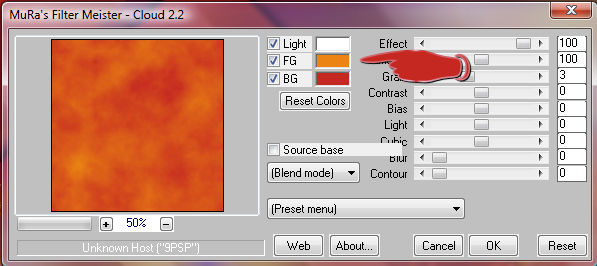
Zet je laagdekking in je lagenpalet op 82.
Selecties, wijzigen, selectie randen selecteren, binnen en anti alias aangevinkt en randbreedte op 3.
Lagen, nieuwe rasterlaag vul je selectie met je achtergrond kleur.
Selecties, niets selecteren.
Lagen, samenvoegen, omlaag samenvoegen.
Lagen, dupliceren.
Afbeelding, spiegelen, lagen samenvoegen, omlaag samenvoegen.
11. Activeer je tube JHanna_200_Bossoinard_040909, bewerken, kopiëren.
Terug naar je grote afbeelding, bewerken, plakken als nieuwe laag.
Afbeelding formaat wijzigen met 85% geen vinkje bij alle lagen.
Schuif je tube heel iets naar beneden zodat haar voeten mooi op de lijntjes staan.
Effecten, 3d effecten, slagschaduw, V & H op -4, dekking 70, vervaging 18, kleur zwart.
Herhaal met V & H op 4.
12. Activeer je tube JHanna_200_Bossoinard_040909 flowers, bewerken, kopiëren,
Terug naar je grote afbeelding, bewerken, plakken als nieuwe laag en schuif hem daarna naar rechts boven in de driehoek
Effecten, 3d effecten, slagschaduw, V & H op 4, dekking 70, vervaging 18, kleur zwart.
Lagen, dupliceren, afbeelding spiegelen.
Lagen, samenvoegen, omlaag samenvoegen.
13. Activeer je tube klein uiltje, bewerken, kopiëren.
Terug naar je grote afbeelding, bewerken, plakken als nieuwe laag
Afbeelding, formaat wijzigen met 85%, geen vinkje bij alle lagen.
Herhaal dit nog twee keer en zet je uiltje links onder.
Effecten, 3d effecten, slagschaduw, V & H op 4, dekking 70, vervaging 18, kleur zwart.
14. Activeer je tube 430127_421041284621639_1800841160_n, bewerken kopiëren.
Terug naar je grote afbeelding, activeer je een na onderste rasterlaag, (kopie van raster 1)
bewerken, plakken als nieuwe laag.
Effecten afbeeldingseffecten, verschuiving, H. Versch. 0, V. Versch. 142, vinkjes bij aangepast en transparant.
Zet de laagdekking in je lagen palet om 75.
14. activeer nu je onderste laag (raster 1) bewerken, kopiëren.(eventueel plakken als nieuwe afbeelding)
Lagen, samenvoegen, alle lagen samenvoegen.
Afbeelding, randen toevoegen, 2 pixels, in de kleur #c52f26 (kleur van de rand van de drie hoeken.)
Afbeelding randen toevoegen, 40 pixels in een afwijkende kleur.
Activeer je gereedschap toverstokje, klik in de 40 pixel rand.
Lagen, nieuwe rasterlaag.
Bewerken, plakken in selectie.
Effecten, Unlimited 2.0. simple, 4way average, klik oke
Aanpassen, scherpte, nog scherper.
Aanpassen, vervagen gausiaanse vervaging, bereik 8.
Selecties, omkeren.
Effecten, 3d effecten, slagschaduw, V & H op 4, dekking 70, vervaging 18, kleur zwart.
Herhaal de slagschaduw, maar dan met V & H -4.
Afbeelding, randen toevoegen, 2 pixels met nogmaals de kleur #c52f26.
Aanpassen, scherpte, verscherpen.
Selecties, niets selecteren.
15. lagen, nieuwe rasterlaag, zet op deze laag je naam of handtekening.
Lagen, samenvoegen, alle lagen samenvoegen.
Afbeelding, formaat wijzigen breedte op 750 pixels.
Afbeelding, randen toevoegen, 2 pixels met je achtergrond kleur.
Zo dit was hem weer.
Ik hoop dat jullie het weer een leuke les vonden.
Marja heeft hem getest en hieronder staat haar mooie uitwerking.
Dank je wel marja voor het testen.

Deze mooie uitwerking is van Sil.
